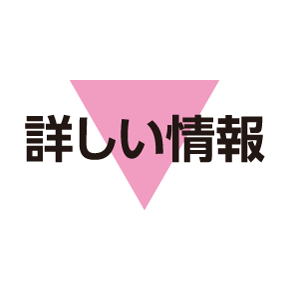メール(MMS)/SMSのはたらきを設定する
メール(MMS)/SMSに関する設定を行います。
共通設定
設定できる項目は次のとおりです。
|
項目 |
説明 |
|
|---|---|---|
|
受信/表示設定 |
メール受信時の動作や文字/画像の設定など、メール受信/表示に関する設定が行えます。 |
|
|
送信/作成設定 |
配信確認や自動再送、送信先限定など、メール送信/作成に関する設定が行えます。 |
|
|
初期表示画面 |
ナビゲーションバーの |
|
|
文字サイズ設定 |
入力中やメール詳細画面の文字の表示サイズを設定できます。 |
|
|
迷惑メール設定 |
有効( |
|
|
迷惑メール申告先 |
迷惑メールを受信したときに申告する宛先を変更できます。 |
- 3ラインホームで
 (メール)
(メール) 設定
設定
メール設定画面が表示されます。
- 共通設定
 各項目を設定
各項目を設定
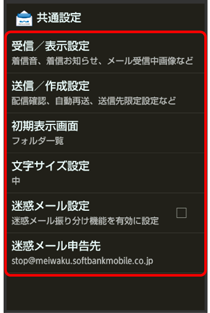
設定が反映されます。
- 項目をタップすると、さらに設定項目が表示されるものもあります。
メール設定
設定できる項目は次のとおりです。
|
項目 |
説明 |
|
|---|---|---|
|
受信/表示設定 |
メール(MMS)の受信方法に関する設定が行えます。 |
|
|
送信/作成設定 |
署名や引用、画像サイズなど、メール(MMS)送信/作成に関する設定が行えます。 |
- 3ラインホームで
 (メール)
(メール) 設定
設定
メール設定画面が表示されます。
- メール設定
 各項目を設定
各項目を設定
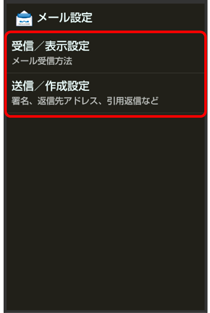
設定が反映されます。
- 項目をタップすると、さらに設定項目が表示されるものもあります。
SMS設定
設定できる項目は次のとおりです。
|
項目 |
説明 |
|
|---|---|---|
|
文字コード設定 |
SMSの文字コードを設定できます。 |
- 3ラインホームで
 (メール)
(メール) 設定
設定
メール設定画面が表示されます。
- SMS設定
 文字コード設定
文字コード設定 文字コードをタップ
文字コードをタップ
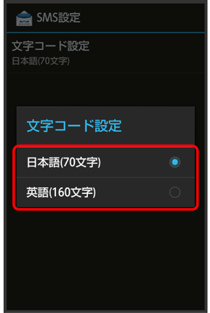
設定が反映されます。
メールグループ設定
メールグループを設定すると、複数の相手に同じメールを一括で送信できます。
- メールグループは、宛先入力時にメールグループ引用をタップすると、利用できます。
- 3ラインホームで
 (メール)
(メール) 設定
設定
メール設定画面が表示されます。
- メールグループ設定
 グループ追加
グループ追加 グループ名を入力
グループ名を入力 OK
OK
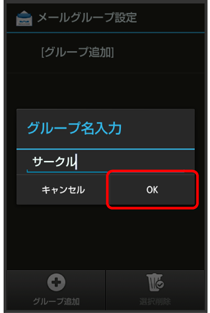
- メンバー追加
 登録方法をタップ
登録方法をタップ 送信先を指定
送信先を指定 OK
OK
グループメンバーとして登録されます。
メール・アドレス設定
お買い上げ時に設定されているメールアドレスを、お好きな文字列に変更できます。
- 変更できるのは、「@」よりも前の部分です。
- 3ラインホームで
 (メール)
(メール) 設定
設定
メール設定画面が表示されます。
- メール・アドレス設定
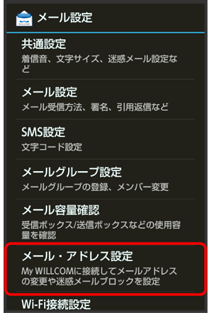
ウィルコム公式サイトにアクセスされます。
- My WILLCOMへ
My WILLCOMのログイン画面が表示されます。
- 以降は、画面に従って操作してください。
Wi-Fi接続設定
Wi-Fi接続設定を手動で実行することができます。
- 3ラインホームで
 (メール)
(メール) 設定
設定
メール設定画面が表示されます。
- Wi-Fi接続設定
 OK
OK

Wi-Fi接続設定が開始されます。
- OK
Wi-Fi接続設定が完了します。